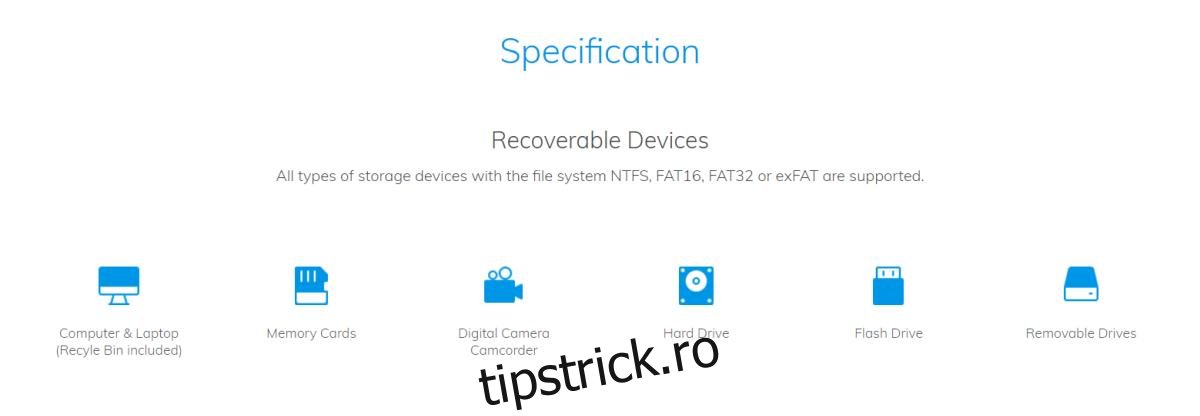Recuperarea datelor este greu de înțeles. Televiziunea ne spune că, chiar dacă ne spargem hard disk-ul în bucăți, ardem bucățile și împrăștiem cenușa în mare, forțele de ordine vor putea în continuare să găsească date incriminatoare despre el. Realitatea este foarte departe de ceea ce vezi la televizor, iar recuperarea datelor nu este la fel de simplă. Are limitele sale, cum ar fi timpul și, mai important, cum ați pierdut datele. Dacă ați șters un fișier, l-ați tăiat și inserat într-o altă locație sau ați formatat unitatea pe care se afla, trebuie să vă gestionați așteptările. Acestea fiind spuse, există încă modalități de a recupera fișierele pierdute în domeniul rațiunii.
Wondershare Data Recovery este o aplicație de recuperare a datelor care poate scana o mulțime de fișiere pentru a găsi date șterse. Apoi încearcă să recupereze acele fișiere. Rezultatele sunt în mare parte bune. Aplicația nu este gratuită și o singură licență pe viață costă 50 USD, în timp ce o licență de familie pentru 5 computere costă 100 USD, ceea ce este o afacere destul de bună.
Cuprins
Dispozitive acceptate
Wondershare Data Recovery acceptă o multitudine de dispozitive, inclusiv computerul, cardurile de memorie, unitățile flash, practic toate tipurile de stocare detașabilă și camerele video digitale. De asemenea, acceptă dispozitive mai vechi precum iPod Nano și telefoanele Nokia. Poate recupera datele indiferent dacă dispozitivul este pe NTFS, FAT16, FAT32 sau exFAT.
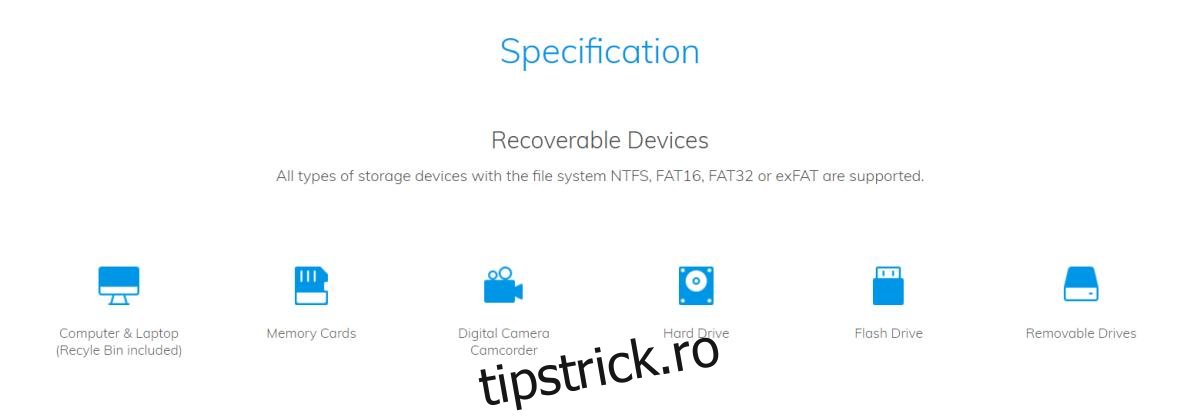
Scanare rapidă și scanare profundă
Wondershare Data Recovery poate scana după tip de fișiere pierdute și poate viza un anumit folder sau zonă de pe computer. Poate rula două tipuri de scanări; o scanare rapidă și o scanare profundă. Scanarea rapidă va căuta într-o anumită locație, în timp ce scanarea profundă caută pe toate unitățile pentru un anumit tip de fișier.
Executarea unei scanări
Lansați Wondershare Data Recovery și selectați tipul de fișier pe care doriți să îl recuperați.
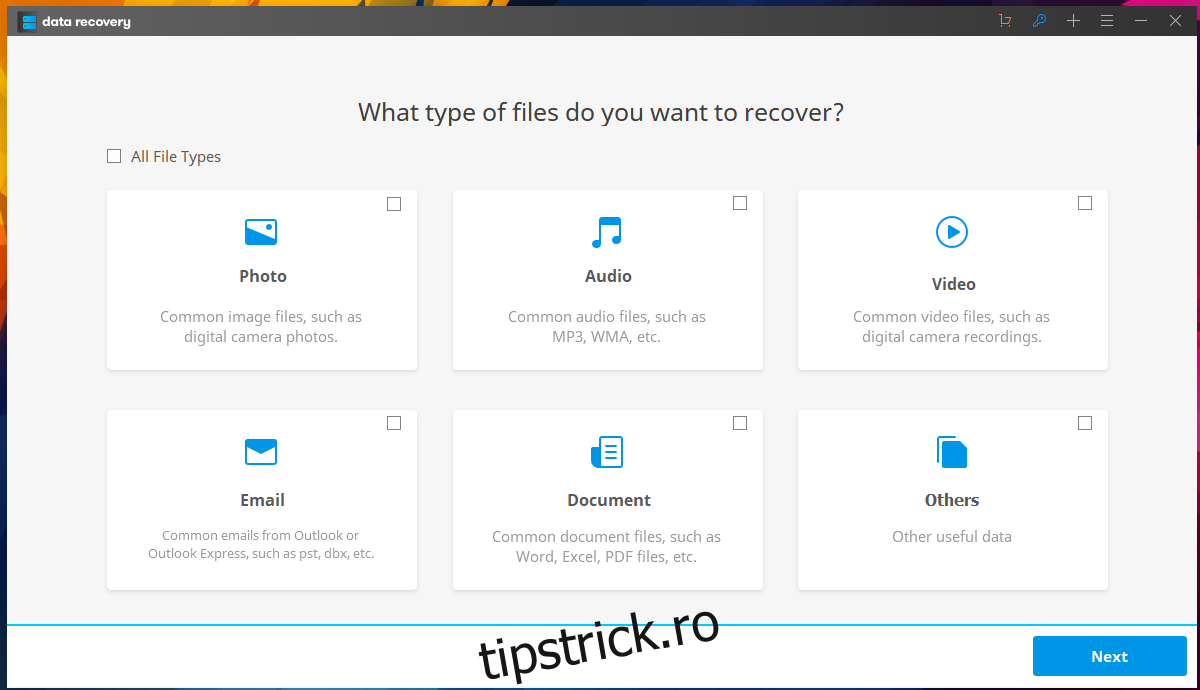
Apoi, selectați de unde doriți să recuperați fișierul. Dacă știți unde se află fișierul înainte de a-l șterge sau de a-l muta, puteți selecta locația respectivă, dar aplicația poate scana și unități întregi dacă aveți nevoie.
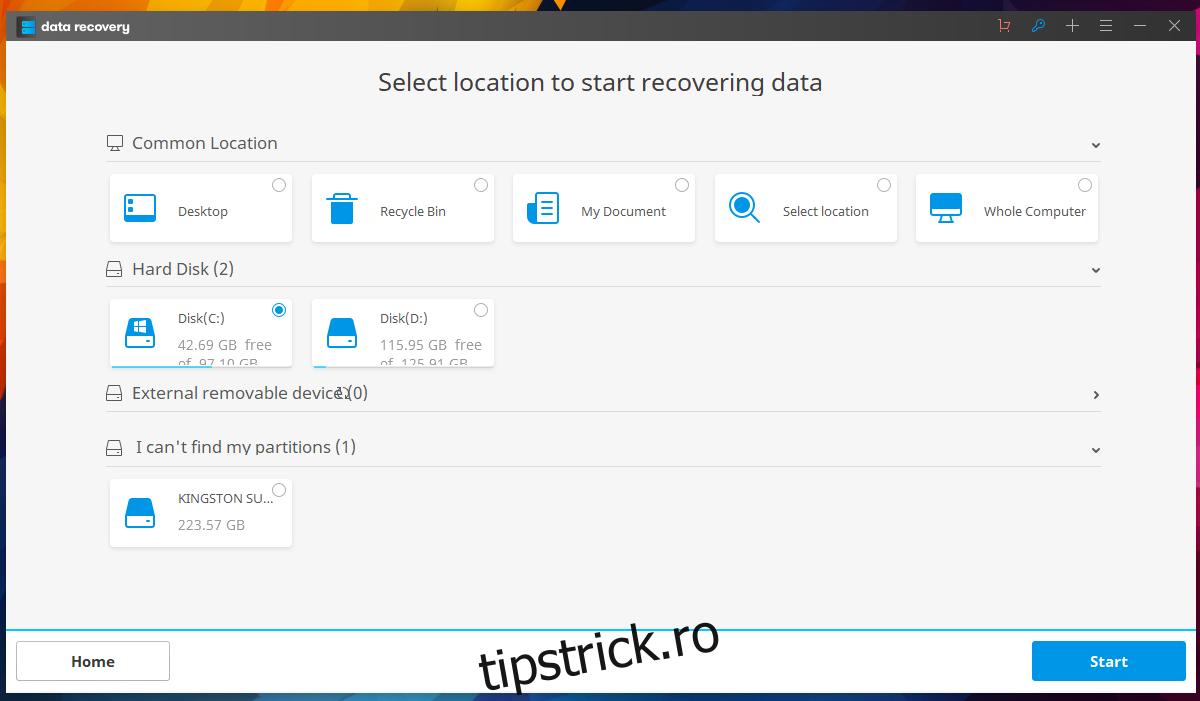
Wondershare Data Recovery va rula inițial o scanare rapidă și vă va arăta fișierele pe care le-a recuperat. Fișierele sunt sortate după format și puteți alege să recuperați doar câteva formate selectate.
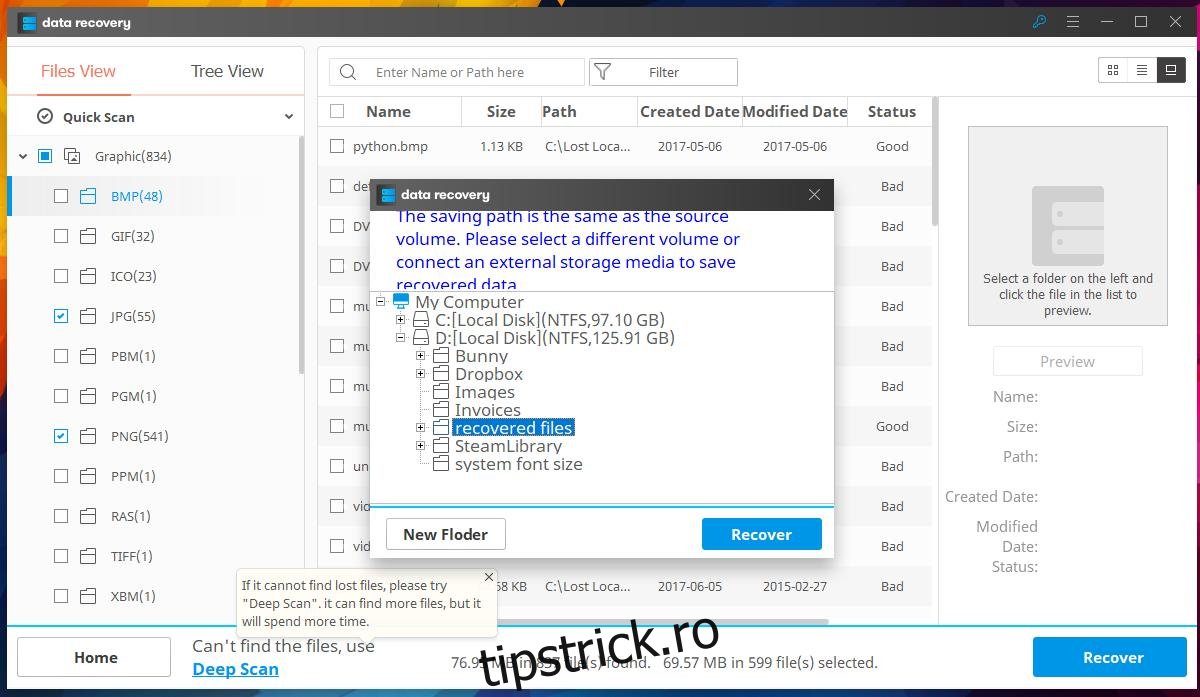
Dacă scanarea rapidă nu găsește toate fișierele de care aveți nevoie, puteți efectua o scanare profundă. O scanare profundă va dura, evident, mai mult până la finalizare și va veni cu o mulțime de fișiere pe care apoi va trebui să le sortați.
Wondershare Data Recovery are totuși o opțiune de filtre pe care o puteți utiliza pentru a restrânge fișierele care sunt recuperate. Filtrul vă permite să restrângeți fișierele în funcție de dată și dimensiune.
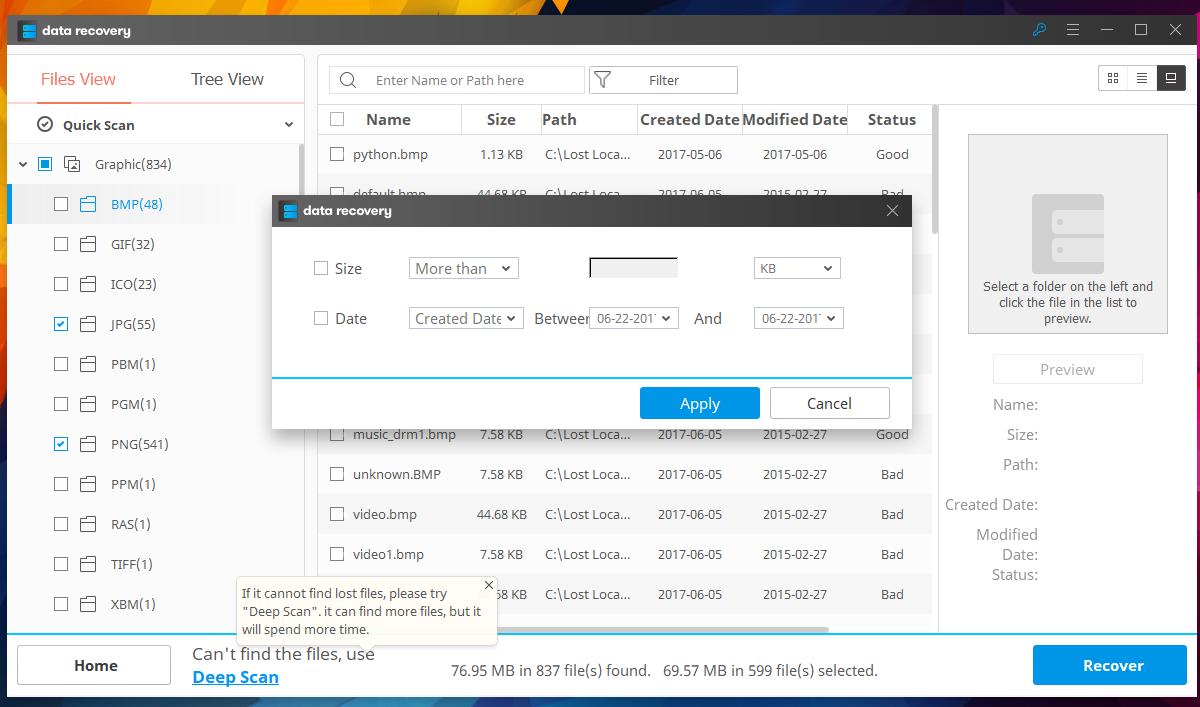
Funcționează?
Lăsând deoparte funcțiile și filtrele, întrebarea principală despre orice aplicație de recuperare a datelor este dacă poate recupera fișierele pierdute. Am efectuat câteva teste pe o unitate USB. Unitatea avea un folder de imagini care a fost șters într-un singur test și a fost tăiat și lipit într-o locație diferită într-un al doilea test.
În ambele scenarii, Wondershare Data Recovery a reușit să recupereze fișierele fără deteriorare.
Am efectuat din nou aceleași teste, de data aceasta unitatea USB a fost scoasă din sistem și sistemul a fost oprit. Sistemul a fost pornit și recuperarea a fost rulată. În ambele cazuri, Wondershare Data Recovery a reușit să recupereze fișierele fără deteriorare.
Am efectuat un test final prin care unitatea a fost formatată și apoi a fost executată o recuperare pe ea. Nu au fost recuperate fișiere.
Recuperare eșuată și fișiere deteriorate
Wondershare Data Recovery a reușit să recupereze fișierele din testele noastre, dar recuperarea a fost executată imediat după ce au fost șterse. Se pare că, dacă a trecut prea mult timp după ce un fișier a fost șters, Wondershare Data Recovery nu va putea să-l recupereze. Nu este clar care este timpul limită sau ce circumstanțe vor împiedica aplicația să recupereze un fișier, dar ar trebui să executați o recuperare imediat ce vă dați seama că fișierul a dispărut. Șansele să vă salvați fișierul sunt mult mai mari decât dacă ar fi să așteptați o săptămână pentru a o face.
Uneori, fișierele recuperate sunt deteriorate. Din nou, acest lucru s-a întâmplat cu fișierele mai vechi pe care am încercat să le recuperăm. Wondershare Data Recovery a reușit să recupereze un fișier media, dar acesta a fost deteriorat, astfel încât doar câțiva KB din acesta au revenit. Același lucru s-a întâmplat cu unele imagini în care lipsa informațiilor din antet a dus la un fișier corupt.